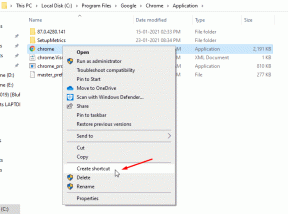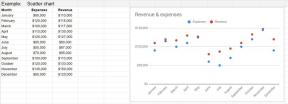Как да поставите PS4 контролера в режим на сдвояване
разни / / August 04, 2021
Реклами
DualShock 4 и Xbox One са разработени за работа със съответните им конзоли по подразбиране, но с грацията на разработчиците, последните актуализации на софтуера направиха възможно сдвояването с вашите iPhone устройства, Windows или Android устройства дори от предишни версии като добре. Сега потребителите могат да поставят съответния си PS4 контролер в режим на сдвояване.
Не е нужно да търсите никъде, защото ние опаковахме всичко, свързано със сдвояването на вашия PS4 контролер. Точно от свързването на контролера, за да го премапирате и изключите след това и да го свържете отново към вашата конзола. Така че, мисля, че би било полезно за вас, докато преминавате през свързване и изключване на вашите PS4 контролери.

Съдържание на страницата
-
1 Как да поставите PS4 контролера в режим на сдвояване
- 1.1 Сдвояване на PS4 с устройство с Android
- 1.2 Сдвояване на PS4 с iOS устройство
- 1.3 Пренасочване на контролите на играта, за да работи с контролера PS4
- 1.4 Как да изключите контролера от вашето устройство
- 1.5 Долен ред
Как да поставите PS4 контролера в режим на сдвояване
Ако обичате да играете и искате да играете на множество конзоли, както и на мобилните си телефони, тогава статията е за вас. Ще бъдете доволни, след като знаете, че вашият PS4 контролер може да бъде сдвоен, за да играе игри на вашите мобилни устройства. Освен това не е нужно да научавате ново оформление на контрола за любимите си мобилни игри, защото можете също да използвате оформлението по подразбиране на вашия контролер.
Реклами
Процедурата за настройка на вашия PS4, както и безжичен контролер Xbox е много лесна. Стъпките обаче могат да варират в зависимост от операционната система на устройството, която ще бъде сдвоена с контролера, а освен това зависи и от вида на контролера, който имате. Ще преминем през всички променливи по-долу:
Сдвояване на PS4 с устройство с Android

Лесна задача е да свържете вашия PS4 контролер с устройство с Android. Това е толкова просто, колкото да имате парче торта. Това, което трябва да направите, е да натиснете няколко бутона на вашия контролер, да разрешите опция на вашето устройство с Android и вие сте в състояние да играете своите игри с Android, ангажирайки вашия PS4 контролер. Освен това можете да навигирате в интерфейса на Android с помощта на вашия контролер. Да започваме
- Първо, изключете PS4 контролера от вашата конзола. Сега натиснете и задръжте Дял (налично вляво на тъчпада) и PS (предлага се в средата на тъчпада) комбинация от клавиши едновременно за известно време, освен ако и докато контролерът започне да мига светло бяло.
- Сега вашият контролер е готов да бъде сдвоен с избраното от вас устройство.
- На устройство с Android отворете приложението „настройки“ и отидете в „Bluetooth и връзка с устройството“. Кликнете върху „Сдвояване на ново устройство“.
- Упълномощете устройството си да сканира за вашия PS4 контролер. Докоснете „DUALLSHOCK4 Wireless Controller“ и се свържете веднага щом се появи в списъка с налични устройства.
- Изчакайте, докато мигащата бяла лампа в контролера ви свърши. Освен това светлинната лента в горната част на DualShock 4 автоматично ще се превключи в PINK. Освен това това показва, че вашето устройство с Android е готово да работи с вашия контролер и сдвояването е успешно. Сега можете да започнете да се наслаждавате на игрите си за Android с контролера PS4.
Вече можете да използвате бутоните за навигация на вашия контролер и да навигирате над опциите на вашето устройство с Android. В крайна сметка можете да получите достъп до устройството си с Android с помощта на контролера PS4.
Сдвояване на PS4 с iOS устройство

Реклами
Сдвояването на контролера Ps4 с устройство iPhone е подобно на това на устройствата, работещи под Android. Има обаче някои изисквания за устройство с iOS, които трябва да бъдат изпълнени за сдвояване.
Вашето iOS устройство се нуждае от минималната версия на iOS от 13, за да може да се свърже с вашия PS4 контролер. Ако устройството ви не работи на iOS 13, трябва да влезете Настройки> Общи> Актуализация на софтуера и вземете вашето устройство с най-новата версия, налична за вас.
Нека погледнем как да свържем тези устройства:
- Преди всичко изключете PS4 контролера от вашата конзола. Сега натиснете и задръжте Дял (налично вляво на тъчпада) и PS (налични в средата на тъчпада) комбинация от клавиши едновременно за известно време, освен ако и докато контролерът започне да мига, бял.
- Сега вашият контролер е готов за сдвояване с вашето iOS устройство.
- Стартирайте приложението „Настройки“ на вашето устройство с iOS и превъртете надолу до „Дистанционни и устройства“ и го докоснете.
- Превъртете до дъното, докато намерите „Bluetooth“ и го докоснете. Добре проектиран ресурс, известен като „Как да сдвоите контролери за игри“, може да се разглежда като първата опция на следващата страница. Прочетете, ако желаете, в противен случай, ако вашият контролер е в режим на сдвояване, това означава, че ако индикаторът мига, той ще се появи под раздела „Други устройства“.
- След като индикаторите на контролера спрат да мигат, това означава, че успешно сте сдвоили вашия контролер с вашето iOS устройство. Сега можете да се наслаждавате на игри и много други дейности, които можете да правите с вашия PS4 контролер.
Пренасочване на контролите на играта, за да работи с контролера PS4
Веднага след като започнете да се наслаждавате на играта си с помощта на контролер PS4 на вашето устройство Android / iOS, то трябва да сте забелязали, че някои от контролите за игри не работят добре за вашия външен контролер; те трябва да бъдат оптимизирани. Причината за проблема е, че много игри все още нямат поддръжка на външен контролер.
Реклами
Можете обаче да разрешите този проблем с помощта на приложение. Просто потърсете приложение за преработка на ключове във вашия магазин за приложения / магазин за игра; това ще ви позволи да модифицирате вашите ключове за ваше удобство. Изберете съответно приложението и модифицирайте ключовете си по такъв начин, че да се впишат в контролите на вашия PS4 контролер и игрите ви ще бъдат лесни. Инсталирайте приложението на вашето устройство и добавете игрите си към списъка и продължете с персонализирането на контролите си.
Как да изключите контролера от вашето устройство
След като завършите играта на вашето устройство с използването на PS4 контролери, сега бихте искали да изключите контролера от устройството и да го сдвоите обратно към вашата конзола.
- Отворете „Настройки“ на вашето устройство с Android / iOS и отидете до опцията „Bluetooth“ под „Свързване и споделяне“. Натиснете и задръжте контролера PS4 в списъка с устройства и докоснете „Прекъсване на връзката“, след което докоснете „забрави“ от запазеното устройство.
- Вашият контролер е изключен сега и е готов за сдвояване с вашата конзола. Бялата светлина би започнала да мига, което потвърждава, че сега е изключена. Сега можете да свържете контролера с конзолата с помощта на USB кабел и да докоснете PS бутон.
Долен ред
Надяваме се, че това ръководство ви е помогнало да поставите вашия PS4 контролер в режим на сдвояване, както и при изключване и повторно свързване с конзолата. За бъдещи актуализации можете да се абонирате за нашите YouTube Channel. Не пропускайте нашите Ръководства за игри, Ръководства за Windows, Ръководства за социални медии, iPhone, и Ръководства за Android за да знаете повече.
Реклами И така, слоганът „Играта няма ограничения“ е много подходящ за потребителите на конзолата PlayStation. Многоочакваното...
Реклами Не мина много време, откакто PS5 излезе на пазара, а вече има няколко...
Реклами Огромна колекция от игри очаква онези, които купуват конзола Nintendo Switch. Понякога, когато...